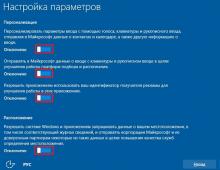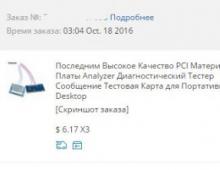При установки виндовс xp выдает ошибку. Не устанавливается Windows XP. Обновляем биос на старом компьютере
Здравствуйте! Если вы зашли на эту страницу, то скорее всего у вас так же возникла ошибка с синим экраном и кодом 0x0000007B при установке Windows XP. Статью пишу из опыта, правда не собственного, а моего друга, который кстати даже скриншот предоставил, за что ему огромное спасибо! Решение проблемы с ошибкой x0000007B при установке Windows XP , которое я сейчас, здесь подробно опишу, проверено на практике и работает, так что вы зашли по адресу.
Значит, в чем заключается эта ошибка. В процессе установки Windows XP, когда уже заканчивается копирование файлов драйверов (не плутать с файлами операционной системы), и перед тем как должен появится экран с выбором раздела, для установки Windows XP, появляется с ошибкой 0x0000007B (картинка выше). И все, приехали. Если перезагрузить компьютер, и запустить установку еще раз, то в этот же самый момент, снова появится этот экран с ошибкой. Можете даже не пробовать, проверено:).
Если попробовать почитать текст на этом синем экране, то можно понять что речи идет о проблеме с жестким диском. Нужно проверить настройку контролера жесткого диска, или отключить недавно подключенные жесткие диски. Так же нам предлагают запустить команду CHKDSK, для того, что бы проверить диск. Это я написал для того, что бы вы немного поняли о чем идет речь в этой ошибке.Как убрать ошибку 0x0000007B при установке Windows XP?
Все это решается переключением режима работы жесткого диска с AHCI на IDE . После этого, ошибка 0x0000007B пропадет. Ну по крайней мере другу, это помогло. Теперь давайте подробно рассмотрим, как в SATA Mode включить IDE , вместо AHCI .
Значит перезагружаем компьютер, и заходим в БИОС. Нажимаем на клавишу Del , F2 , или Esc , если не помогло, то читайте статью . В BIOS нам нужно найти пункт SATA Mode , или что-то в этом роде.
Перейдите на вкладку “Main” , затем наведите курсор на пункт “SATA Mode” и нажмите “Enter” . Выберите IDE Mode , вместо AHCI Mode . Нажмите F10 для сохранения изменений.

Пробуем снова запустить , уверен, что у вас все получится.
При установке Windows 7, советую вам назад включить режим AHCI Mode
Если Вам интересно, то синий экран с ошибкой 0x0000007B в процессе установки Windows XP появляется потому что режим работы AHCI появился уже после выхода Windows XP. И в дистрибутивах с Windows XP нет драйвера для работы в режиме AHCI. Самый простой способ этой проблемы, я описал выше. Это просто замена работы жесткого диска с AHCI на IDE.
Можно еще с помощью специальной программы интегрировать драйвер для работы с AHCI в дистрибутив с Windows XP. Но это уже посложнее. Возможно позже напишу инструкцию как это сделать.
Если у вас появляться какие-то проблемы, то спрашивайте в комментариях, обязательно разберемся. Возможно вы еще знаете, как можно убрать ошибку 0x0000007B, поделитесь. Буду благодарен. Удачи!
Ещё на сайте:
Синий экран с ошибкой 0x0000007B при установке Windows XP [Решено] обновлено: Февраль 7, 2018 автором: admin
Сегодня для любителей покупок ноутбуков или стационарных компьютеров без операционных систем я расскажу об одной из многих заковыренок.
Недавно мною был куплен ноутбук Toshiba Satellite L650-1KU без операционной системы.
Проблема: при установке операционной системы Windows XP выдается ошибка на синем фоне.
Решение: изменение в BIOS значения SATA Controller Mod c AHCI на Compatibility.
Объяснение проблемы:
при установке Windows XP нет драйверов контроллеров жестких дисков для SATA. Если бы на данный ноутбук я установила Windows Vista или Windows 7, то всё бы работало, так как в установщике операционной системы Windows Vista или Windows 7 уже есть драйвера контроллеров жестких дисков для SATA.
Поэтому, если Вы хотите установить Windows XP, то для начала зайдите в BIOS, найдите значение "Controller Mod" (в зависимости от производителя название значения может быть разным). Измените найденное значение на "Compatibility".
Ошибка 0х000000A5 в Windows XP
Однажды при включении своего компьютера (ноутбука) система вдруг перестаёт загружаться и появится пугающее всех пользователей окно синего фона со следующей информацией:

Причина:
Данное сообщение говорит Вам, что прошивка BIOS устарела,не совместима с ACPI, можно выключить режим ACPI во время установки. Для этого нажмите клавишу F7, когда система выдаст запрос об установки драйверов устройств хранения информации. Система не уведомляет пользователя о нажатии клавиши F7, но отключает ACPI и позволяет продолжить установку.
Также данная проблема может возникать, если на компьютере, находящемся в спящем режиме, был увеличен объем оперативной памяти (RAM). После выхода из спящего режима Microsoft Windows обнаруживает изменения в состоянии подсистемы памяти и отображает указанное выше сообщение.
Попытка переустановить ОС или загрузиться в безопасном режиме не даст результатов.
- залезть в глубины компьютера
- сбросить bios, вытащив на несколько минут батарейку (возможно потребуется её замена)
- вытащить планки оперативной памяти и осмотреть на предмет повреждений
- снять кулер с процессора, вытащить его из гнезда и осмотреть на предмет повреждений (на всякий случай, поменяйте термопасту)
После замены планки на рабочую операционная система на компьютере успешно загрузилась.
Дата публикации: 23 мая 2011 год
Ошибка stop 0x0000007B или «синий экран» знакома многим пользователям персональных компьютеров. Она может возникнуть как при обычном запуске компьютера, так и при установке операционной системы или при ее переносе на другую материнскую плату. Для устранения данной проблемы в первую очередь необходимо выявить характер неисправности и причину ее появления.
При возникновении ошибки 0x0000007b экран ПК выглядит таким образом:

Заражение вирусами загрузочного сектора
Нередко компьютер выдает ошибку 0x0000007B вследствие поражения различными вирусами и троянами. В этом случае надо запустить ОС Windows XP и произвести проверку системы, а также всех внешних носителей на наличие вредных программ при помощи антивирусной утилиты. Рекомендуется использовать не одну, а несколько программ поиска вирусов. Например, можно проверить компьютер Касперским и утилитой Доктор Веб. Для обеспечения дальнейшей безопасной работы в интернете надо правильно настроить параметры брандмауэра, не посещать сайты с плохой репутацией и ограничить скачивание непроверенных файлов.
В случае, когда антивирусная программа не смогла самостоятельно управиться с вирусами и система не подлежит восстановлению, потребуется полная переустановка Windows XP. Перед этим следует отформатировать жесткий диск, а также разбить его на разделы.
Неполадки с драйверами дисковых устройств
Здесь есть несколько причин появления сообщения об ошибке stop 0x0000007B:
- Необходимый контроллеру загрузки драйвер дискового устройства не настроен для запуска или настроен неправильно.
- Драйвер устройства неисправен.
- В реестре Windows XP повреждены нужные данные, отвечающие за загрузку драйверов при запуске системы.
При установке Windows XP внизу экрана можно увидеть такую запись: «Нажмите клавишу F6, чтобы установить драйвер SCSI или RAID независимого разработчика». После нажатия заданной клавиши надо следовать инструкциям, где детально описано, как установить драйвер запоминающего устройства производителя. Список совместимого оборудования и данные о драйверах контроллеров жесткого диска находятся в базе знаний Майкрософт.
Обновление драйверов
Иногда проблему может решить обычное обновление драйвера устройств. Найти в панели управления вкладку Диспетчер устройств (в пункте меню «Система»). Выбрать подпункт Драйвер и нажать кнопку Обновить.

Система предложит способ поиска драйвера, надо выбрать Установка из указанного места. Из предложенного списка произвести клик по строке Стандартный 2-х канальный контроллер PCI IDE.

Когда установка будет завершена, нажать Готово и перезагрузить компьютер.
Если драйвер мини-порта, необходимый для полноценной работы контроллера, выдает ошибку при попытке загрузки, то это сигнал о неполадках узла System из реестра Windows XP. Проблему можно решить восстановлением резервной копии самого реестра.
Неполадки в используемом оборудовании
Система выдает ошибку stop 0x0000007B в результате невыполнения преобразования диска и конфликта ресурсов устройств SCSI, а также контроллеров загрузки с другими дисковыми контроллерами при использовании одного порта ввода-вывода.
Способы решения данной проблемы:
- Причиной ошибки может стать установка нового оборудования, вызывающего конфликт с контроллерами диска. Удаление или изменение настроек оборудования поможет решить проблему.
- При неполадках рекомендуется проверить цепь SCSI (англ. Small Computer System Interface) на наличие ошибок в терминировании. Необходимо убрать неиспользуемые устройства SCSI и произвести проверку уникальности идентификаторов. Проверить функцию преобразования диска (включить, если требуется) на наличие изменений. Возможно, была произведена перенастройка в параметрах контроллеров, из-за чего система и выдает ошибку stop 0x0000007B.
Прочие неисправности
Существуют и другие потенциальные причины появления «синего экрана» – это неполадки в загрузочном секторе и повреждения в файловой системе, вследствие которых Windows XP не может быть подключен. Для решения данной проблемы следует перенести диск на другой ПК, работающий под управлением той же операционной системы. Далее выполнить специальную команду chkdsk, а если этот способ не устраивает, можно приступить к установке Windows XP параллельно на этом же диске, только в другую папку. Программа установки операционной системы перед копированием файлов сама проверит загрузочный том на наличие неполадок и если появится необходимость, исправит их.
В том случае, когда не удалось выявить возможную причину неполадки, рекомендуется применять общую схему решения проблемы «синего экрана»:
- Если система выдает сообщение о пресловутой ошибке 0x0000007b при установке windows xp, следует произвести обновление BIOS . Это делается следующим образом: нажатием клавиши F2 (можно и Del) зайти в BIOS. Далее найти пункт Sata Mode (обычно находится в меню Main). Здесь вместо AHCI Mode задать значение IDE Mode. Сохранить и перезагрузить компьютер. Также можно установить драйверы для контроллера жесткого диска, полученные у производителя устройства.
- Если на вашем компьютере был установлен новый драйвер, несовместимый с оборудованием, это может вызвать ошибку. Для устранения проблемы рекомендуется при загрузке выбрать последнюю удачную конфигурацию, предлагаемую системой.
Восстановление системы как способ устранения ошибки 0x0000007b
При неэффективности других методов, можно воспользоваться процедурой восстановления системы для устранения ошибки stop 0x0000007b. Для этого понадобятся следующие вспомогательные атрибуты:
- Дискета или флеш-карта с архивными файлами.
- Утилита ERD Commander – это набор полезных инструментов для ремонта системы при любых неполадках.
- Комплект файлов для исправления поврежденных секторов.
В первую очередь надо вставить флешку (или дискету). И только рослее этого загрузить данные с CD -привода, записанные на диск с ERD Commander.

В основном меню Start -> Administrative Tools следует запустить Registry Editor – это редактор реестра.

Здесь в главном меню выбираем File -> Import. Для импорта в системный реестр надо найти специальный файл mergeide.reg (его следует заранее записать на дискету). После произведения этой операции, запускается Проводник нажатием 2 раза на «My Computer». Далее остается просто скопировать в папку C:Windowssystem32Drivers следующие файлы с внешнего носителя: atapi.sys, intelide.sys,pciide.sys, pciidex.sys. Последний штрих – перезагрузка ПК.
Операционные системы Windows XP и 7, несмотря на прекращение официальной поддержки со стороны компании Microsoft, и довольной мощной рекламной кампании относительно десятки, продолжают занимать лидирующие позиции на рынке операционных систем. Их надёжность проверена годами и доказана миллионами довольных пользователей. Тем не менее, даже при их использовании могут возникать ошибки, мешающие полноценной работе.
Одна из них - ошибка 0x0000007b, в результате чего появляется так называемый синий экран смерти , компьютер не реагирует на ваши действия от слова «совсем». Единственный выход - перезагрузка, но и она в таких случаях не помогает. Чаще всего возникает проблема при переустановке Windows XP или 7, и проявляет себя при загрузке системы, хотя это может произойти и при других ситуациях. Примечательно то, что ситуация может повториться даже на новом компьютере или ноутбуке.
В этой статье рассмотрим, по каким причинам возникает ошибка 0x0000007b при установке Windows XP или Windows 7, а также все способы решения. Если вы всё прочтёте и будете внимательно следовать инструкциям, у вас без проблем получится всё исправить.
На самом деле причин, по которым возникает синий экран с ошибкой stop 0x0000007b, довольно-таки много. Причём все они прямо зависят от того, какую операцию в этот момент вы выполняете. Единственное, что между ними общего, это установка Windows XP, а также запуск этой версии или более новой Windows 7. Итак, что может быть причиной проблемы?
При запуске системы:
- Повреждение важных системных файлов, отвечающих за запуск системы.
- Вирусы, которые могут проникать в систему очень глубоко и влиять на работу системы.
- Физический дефект жёсткого диска компьютера или ошибки в его работе.
- Вставленная в USB-разъём флешка.

Так выглядит ошибка 0x0000007B
При установке системы:
- Некорректные установки BIOS, из-за чего происходит сбой.
- Некорректная работа драйверов, использующихся в контроллере загрузки. Если они повреждены, контроллер попросту не может выполнить процедуру установки Windows до конца.
- Отсутствует поддержка жёсткого диска или контроллера SCSI устанавливаемой операционной системы. Может быть на современных моделях компьютеров или ноутбуков, так как XP уже считается устаревшей.
Способы решения
Во время запуска системы
Запуск последней рабочей конфигурации
Поскольку сбой может быть временным и случайным, в Windows 7 и XP можно очень просто вернуться к последней рабочей конфигурации. Что это значит? Во время работы система в специальный раздел на жёстком диске копирует рабочие файлы, отвечающие за запуск системы и её полноценную работу. Также время от времени создаётся образ рабочего состояния системы, при котором всё работает должным образом. На жёстком диске хранятся несколько таких образов. При каждом запуске компьютера система автоматически выбирает самый последний и со временем более старые настройки удаляются. Поэтому, если при запуске возникает ошибка 0x0000007b, попробуйте открыть последнюю рабочую настройку.
Для этого во время запуска операционной системы, нажмите кнопку F8, чтобы выйти в меню загрузки. Для того чтобы запустить этот режим наверняка, и не прозевать момент, нажмите кнопку несколько раз. Вы увидите список вариантов загрузки: безопасный режим , ведение журнала загрузки, режим отладки и другие. Вам нужно выбрать «Последняя удачная конфигурация (дополнительно)». Если всё пройдёт успешно, начнётся нормальная загрузка Windows. Если же этого не произошло, этот способ вам не поможет, поэтому попробуйте один из следующих.

Выбираем «Последняя удачная конфигурация (дополнительно)»
Проверка диска на ошибки
Жёсткий диск - не самый надёжный компонент вашего компьютера, особенно если он не твёрдотельный. Он имеет движущиеся механизмы, состоит из магнитной поверхности и считывающей головки. Если вы пользуетесь ноутбуком и часто работаете на нём прямо на ходу, возможно, даже в транспорте, возможны повреждения некоторых секторов жёсткого диска. Если будет повреждён сектор, на котором записаны системные файлы, необходимые для работы Windows 7 или XP, запуск будет невозможным. Чтобы убедиться в том, работает ли ваш жёсткий диск с ошибками или возможна ещё какая-либо причина, потребуется воспользоваться фирменной утилитой проверки жёсткого диска. Но как его открыть, если Windows не запускается?

Обычно такой проверки вполне достаточно для восстановления работоспособности. Если же диск повреждён настолько сильно, что стандартное средство Windows не может справиться с проблемой, попробуйте воспользоваться специализированным программным обеспечением для реанимации жёстких дисков. Если же проблемы не были обнаружены, но ошибка 0x0000007b повторяется, попробуйте следующий способ.
Проверка на вирусы
Некоторые вредоносные файлы настолько коварны и опасны, что проникают глубоко в системный раздел Windows и повреждают системно важные компоненты, в результате чего возникает ошибка 0x0000007b. Если предыдущие два способа вам ничем не помогли, попробуйте провести проверку на наличие вирусов, загрузив компьютер в безопасном режиме. Вот пошаговые действия, которые необходимо для этого выполнить:

При установке Windows XP
Неправильные настройки BIOS
Наиболее частой причиной, по какой вас может беспокоить ошибка 0x0000007b при установке Windows XP, является неправильно выставленный режим работы винчестера. Дело в том, что всё современные подключается по интерфейсу SATA, который обеспечивает надёжность и высокую скорость передачи данных, и использует современный стандарт ACHI, который позволяет задействовать все возможности SATA. Сама же Windows XP не поддерживает этот стандарт, так как в те времена его ещё не существовало. Соответственно, из-за этой несовместимости и происходит ошибка 0x0000007b при установке Windows XP и выходит синий экран.
Для возвращения работоспособности в настройках BIOS выставьте по умолчанию режим IDE, который будет работать в режиме совместимости с SATA. Где находится этот пункт настроек? Как выставить нужный параметр?
- Включите компьютер и перейдите в BIOS. Зависимо от производителя ноутбука или материнской платы системного блока, клавиши или их комбинации, которые нужно нажимать для перехода в BIOS, может отличаться. Чаще всего это F2, Del, Esc.
- Зависимо от используемого типа БИОСа расположение меню может несколько отличаться. Вот что может потребоваться нажать:
- Главное меню - Advanced - OnChip SATA Type - Native IDE - F10 для сохранения настроек.
- Главное меню - Advanced - IDE Configuration - Compatible - F10 для сохранения настроек.
- Главное меню - Main - SATA Mode - IDE Mode - F10 для сохранения настроек.
- После активации режима повторите установку Windows XP.
Отсутствие драйвера контроллера
Windows XP известна своими сборками от различных программистов, которые либо вырезают некоторые компоненты для облегчения образа и возможности работы даже на старых и очень слабых системах, либо встраивают дополнительное программное обеспечение. При использовании обрезанных сборок очень часто можно столкнуться с тем, что в них отсутствует необходимый драйвер контроллера, из-за которого обрывается установка XP и выбивается синий экран с ошибкой.
Единственно верным решением будет загрузка другого образа операционной системы с уже встроенным драйвером. Для этого можно поискать другую сборку на торрент-трекерах и внимательно ознакомиться с описанием.
Заключение
Теперь вы знаете, как бороться с ошибкой 0x0000007b при установке или запуске Windows 7 или Windows XP. Мы описали наиболее часто встречающиеся причины её возникновения, а также наиболее действенные методы решения. Если же всё равно ничего не помогло, синий экран продолжает выскакивать, то стоит задуматься над покупкой нового компьютера или ноутбука либо же попросту полностью переустановить систему, скачать чистый и оригинальный образ. В комментариях просим вас указать, получилось ли у вас избавиться от проблемы по нашим рекомендациям.
В предыдущей статье мы говорили об исчезновении жёсткого диска из установщика Windows, но проблема решилась обычной установкой драйверов. В данной статье мы будем разбирать ошибку 0x0000007B, которая говорит нам о том, что проблема возникла с жёстким диском.
В общем, когда вы начинаете , происходит процесс копирования различных файлов, то есть драйверов, но не системных файлов, после этого обычно появляется экран установщика, где мы можем выбрать раздел установки, но не тут-то было, вместо этого появляется синий экран (BSOD) код ошибки которого как раз 0x0000007B. Повторные действия приведут к тому же результату.
Из инструкции синего экрана нам предлагают физически отключить, а потом подключить диски, провести команду для проверки диска на ошибки. Ошибку надо убрать делается это очень просто, сейчас покажу как.
Ошибка 0x0000007B и как ее убрать?
Чтобы проблему решить, вам нужно в BIOS переключиться с режима AHCI на IDE, понятное дело, что первый повышает производительность жесткого диска, но он плохо совместим с Windows XP, кстати о нем я писал в .
Итак, чтобы переключится на режим IDE нужно зайти в BIOS, к сожалению, не могу сказать, на какую кнопку вам нажать, чтобы туда попасть, у каждой модели ноутбука и материнской платы по-разному. Может и F10, как у меня, F2 или кнопка Del. Вот статья о том, там я рассматривал много вариантов ноутбуков и системных плат.
Как только вы попали в БИОС необходимо найти параметр SATA mode . Функция может называться немного по-другому на разных устройствах, но обычно фраза имеет слово «SATA», ориентируемся по ней.

Теперь вы можете снова начать устанавливать Windows XP, на этот раз все должно пройти успешно. На заметку хочу сказать, если будете или более позднюю операционную систему, то перед установкой .
Вообще, я уже выше сказал, почему эта ошибка появляется, потому что режим AHCI в Windows XP не поддерживается из-за того, что он появился позже, но как показывает опыт многих пользователей, драйвера для AHCI можно спокойно интегрировать в Windows XP.